Oracle数据库的下载、安装与卸载
Oracle数据库下载:
这里以Oracle 11g为例,推荐去Oracle官网下载
Oracle官网下载地址:https://www.oracle.com/database/technologies/oracle-database-software-downloads.html
(1)复制此链接直接进入到oracle数据库的下载界面,如下所示的界面,一直往下滚动找到自己系统对应的版本(我的是Windows X64位系统的);找到之后点击See All(如下图蓝色箭头所指)
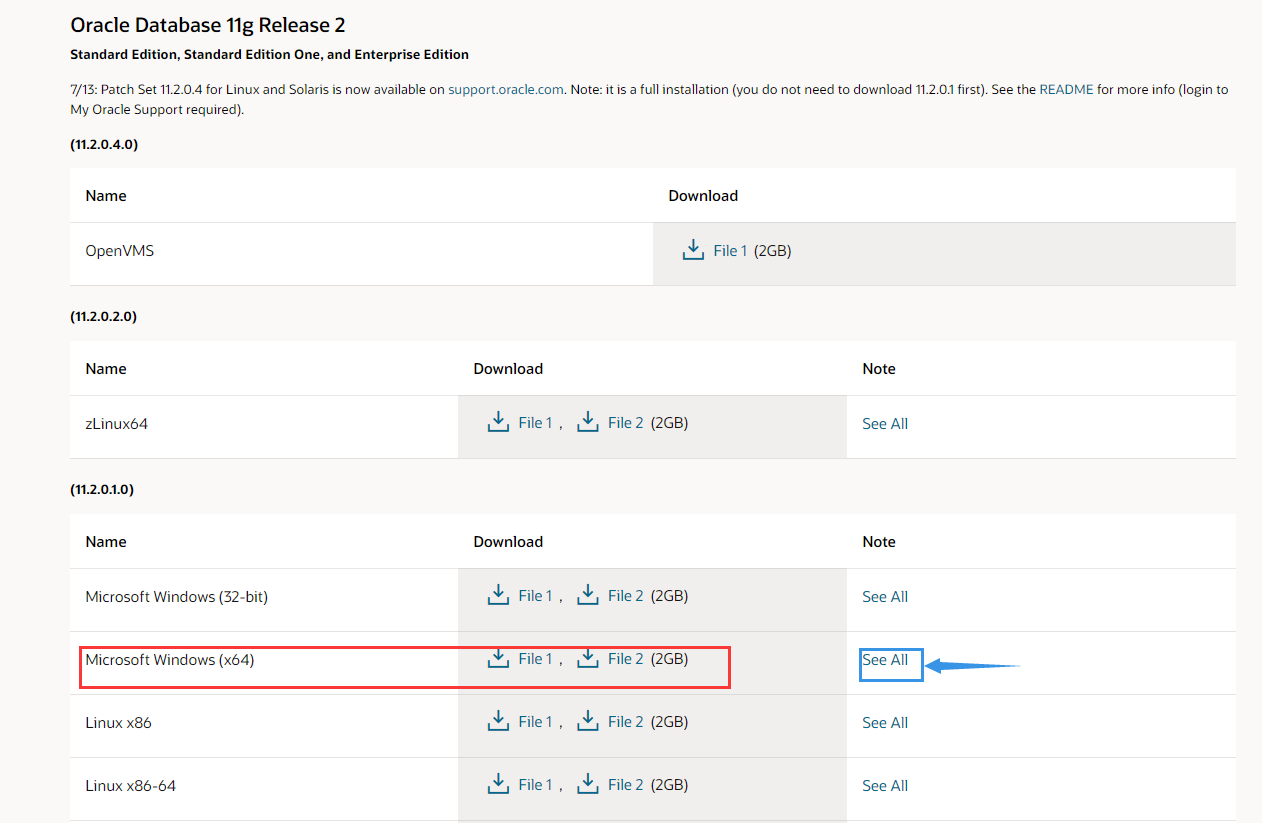
(2)点击See ALL之后,发现有两个文件需要下载的,并且是上锁的
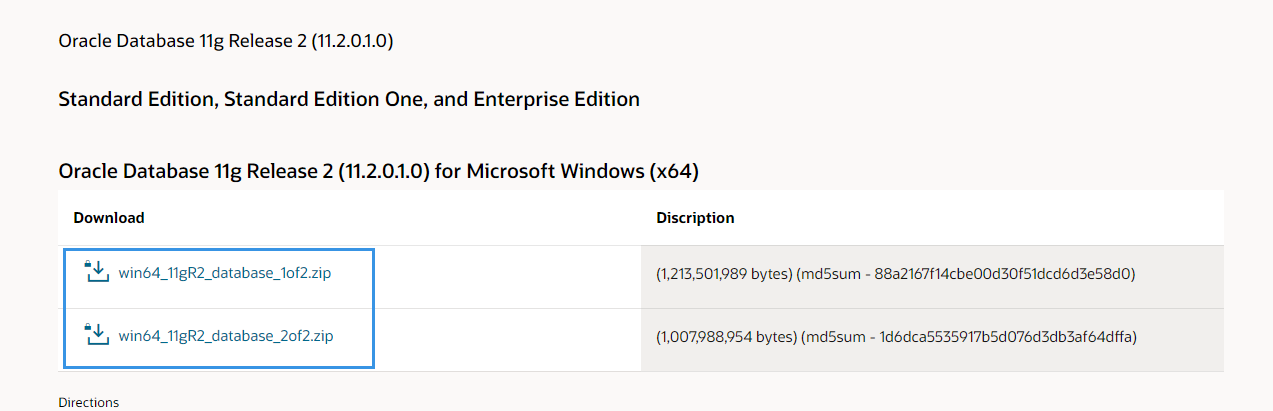
(3)这个时候两个随便点击一个,会弹出一个提示框,勾选 “我接受Oracle许可协议”,然后点击绿色按钮下载
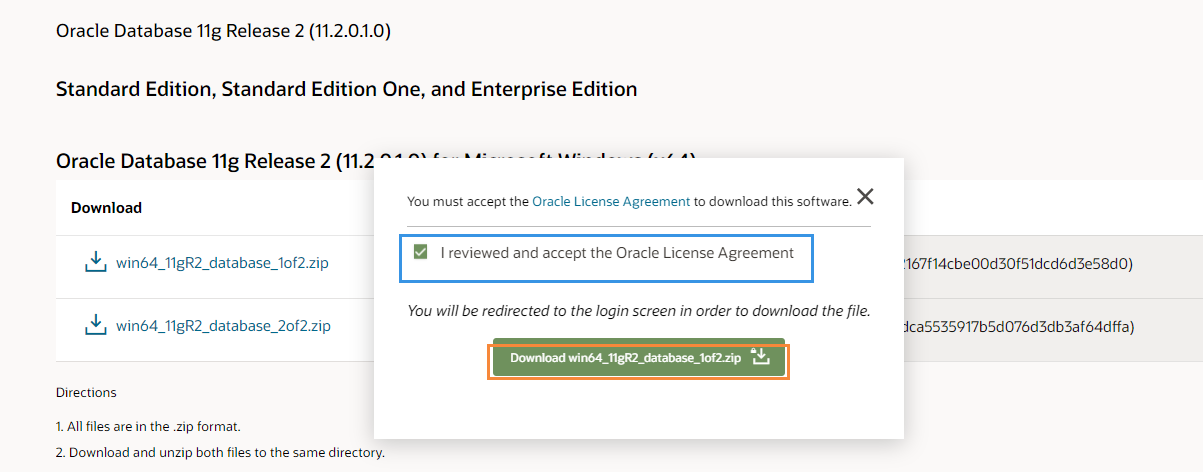
(4)点击下载之后,会让你进行登录,没有账号的可以注册一个账号,之后就可以下载。
Oracle数据库的安装:
(1)找到下载好的文件(两个压缩包)进行解压,解压至同一个目录中(目录中最好不要出现中文)即可。
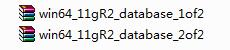
接下载就是正式的安装Oracle数据库了。。。。
(2)找到文件解压后存放的目录,在该目录下的database目录中找到安装文件 “setup.exe” 文件,双击进行安装,就开始进行安装了。
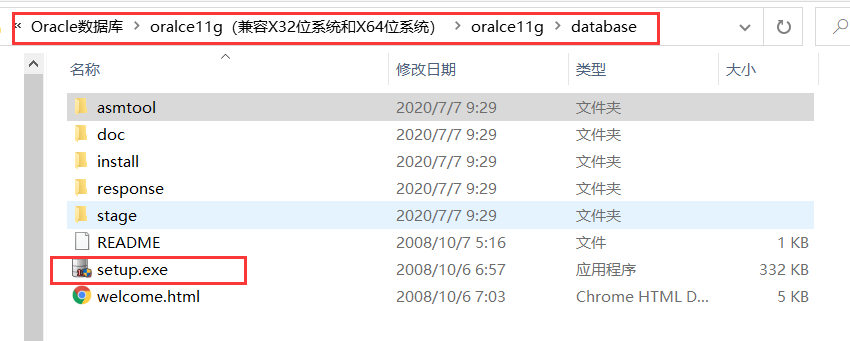
(3)然后会出现如下控制台,不要进行操作,静待Oracle安装程序检测完即可。
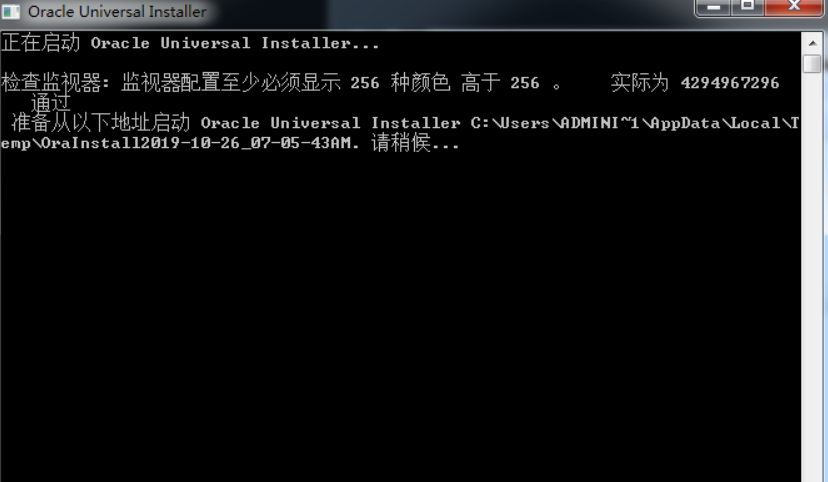
(4)安装程序检测完之后,会出现如下界面
选择安装路径(我这边是安装在D盘):选择Oracle的基位置、Oracle主目录的位置
设置Oracle的数据库名:我这边设置的是ORCL
设置数据库口令,用于后续sys、system用户等登陆使用:我这边设置的是admin
设置完成之后,点击【下一步】
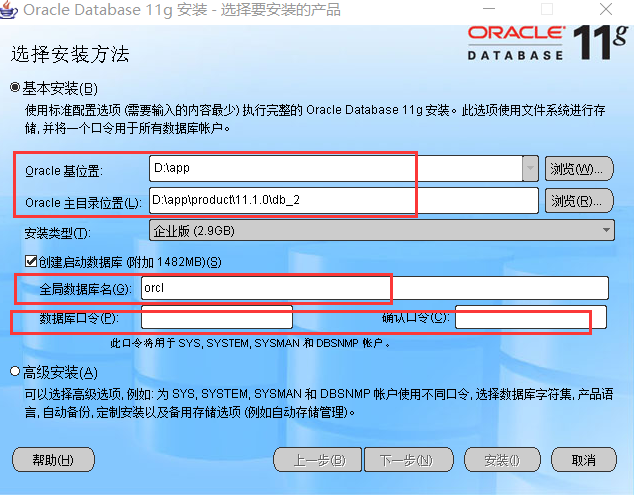
(5)点击【下一步】之后,出现如下界面
如果安装过程中出现了错误,则需要取消安装,并查看问题,解决问题后再次尝试安装;
如果只是出现警告,只需将警告项勾选中,再点击【下一步】即可;

(6)后续安装直接都点击【下一步】和【确定】即可完成安装。
(7)验证Oracle数据库是否安装成功
(7.1)首先检查Oracle的服务是否启动好,windows键 + R ,输入services.msc 进入服务列表 ,找到Oracle相关的服务
(7.2)然后检查Oracle是否可以连接,window+R输入cmd打开命令行,输入申请sqlplus【点击回车】
(7.3)输入用户名:scott【点击回车】
(7.4)输入口令(密码)【点击回车】,
(7.5)出现“连接到”,即说明连接成功
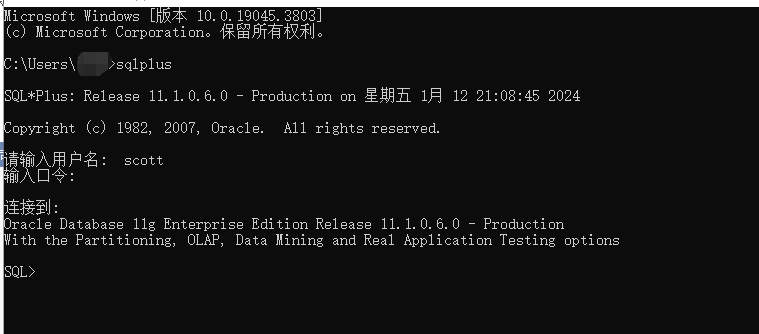
Oracle数据库的卸载:
(1)windows键 + R ,输入services.msc 进入服务列表 ,找到Oracle相关的服务,右键选中点击【停止】
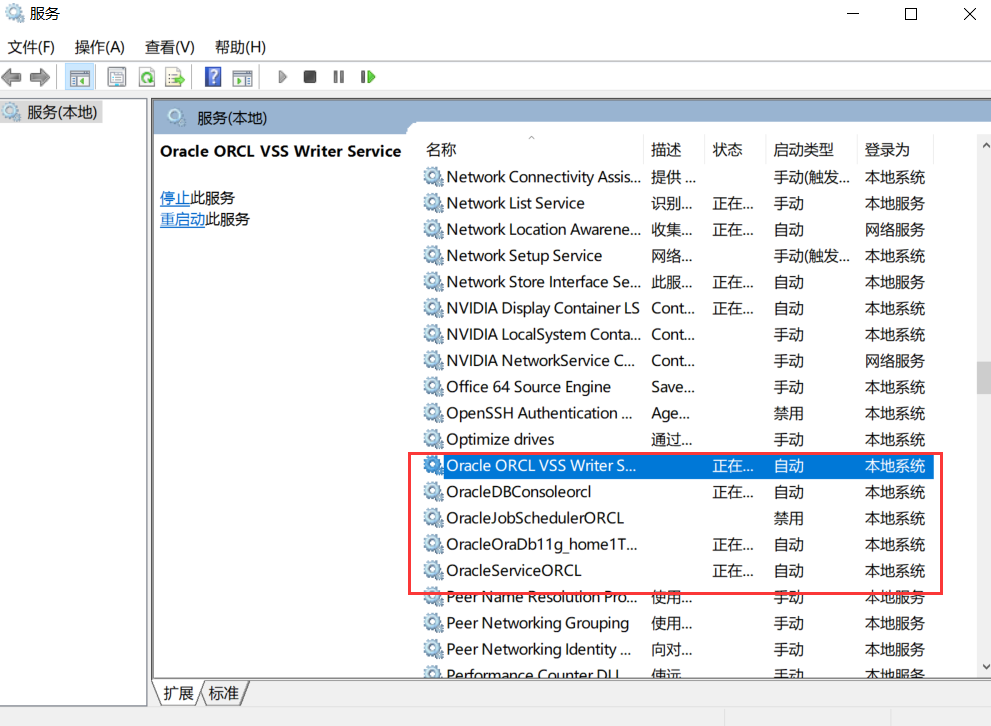
(2)windows键 + R ,输入regedit 进入到注册表
将HKEY_LOCAL_MACHINE/SOFTWARE目录下有ORACLE相关的文件夹全部删除掉
将HKEY_LOCAL_MACHINE/SYSTEM/CurrentControlSet/services目录下有ORACLE相关的文件夹全部删除掉
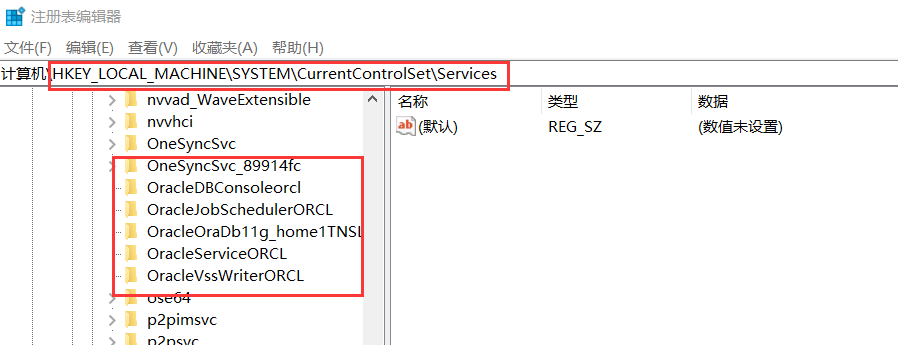
将HKEY_LOCAL_MACHINE/SYSTEM/CurrentControlSet/services/eventlog/Application目录下有ORACLE相关的文件夹全部删除掉
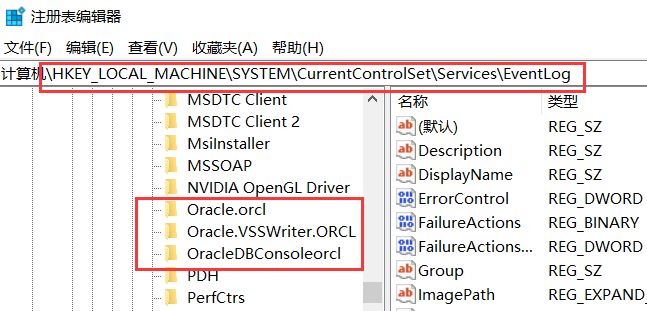
(3)重启电脑。
(4)删除D:\app文件夹 Oracle数据库的基目录。
删除D:\Program Files (x86)\Oracle Oracle数据库的文件存储目录。
(5)打开“菜单-所有程序”,找到Oracle11g的目录并删除,Oracle卸载删除完成。
这样就彻底实现Oracle数据库从无到有,再从有到无的操作步骤啦!!!



